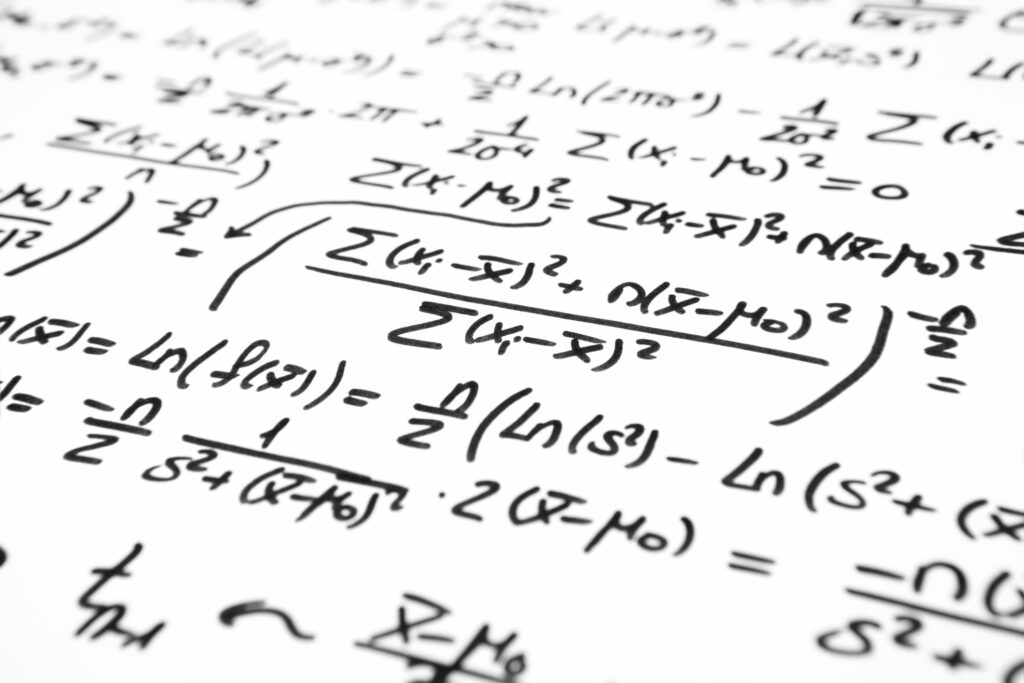
Co je třeba vědět
- Jít do Vložit > Rovnice. Sestavte si svou rovnici pomocí čísel a panelu nástrojů rovnice. Ukončete kliknutím mimo textové pole.
- zmáčkni Enter klávesa pro úpravu dalších částí dokumentu, jako je text, obrázky atd.
- Chcete-li napsat další rovnici, vyberte Nová rovnice z panelu nástrojů. Po dokončení zrušte výběr Zobrazit panel nástrojů rovnice v Pohled Jídelní lístek.
Tento článek vysvětluje, jak přidat rovnice do Dokumentů Google ve webovém prohlížeči. V aplikaci Dokumenty nemůžete upravovat ani vytvářet rovnice.
Jak používat editor rovnic v dokumentech Google
Psaní rovnic do Dokumentů Google je snadné díky integrovanému panelu nástrojů rovnic. Učitelé jej mohou použít při vytváření pracovních listů a studenti mají všechny symboly, které potřebují k zobrazení své práce. Můžete psát řecká písmena jako pi a mu, vztahy jako nerovnosti a znaménko „nerovná se“, šipky a symboly jako dělení, integrál, druhá odmocnina, sjednocení a součet.
-
Jít do Vložit > Rovnice.
-
Zobrazí se nová nabídka a v dokumentu se zobrazí nové textové pole. Když je kurzor v textovém poli, vytvořte rovnici pomocí čísel a panelu nástrojů rovnice.
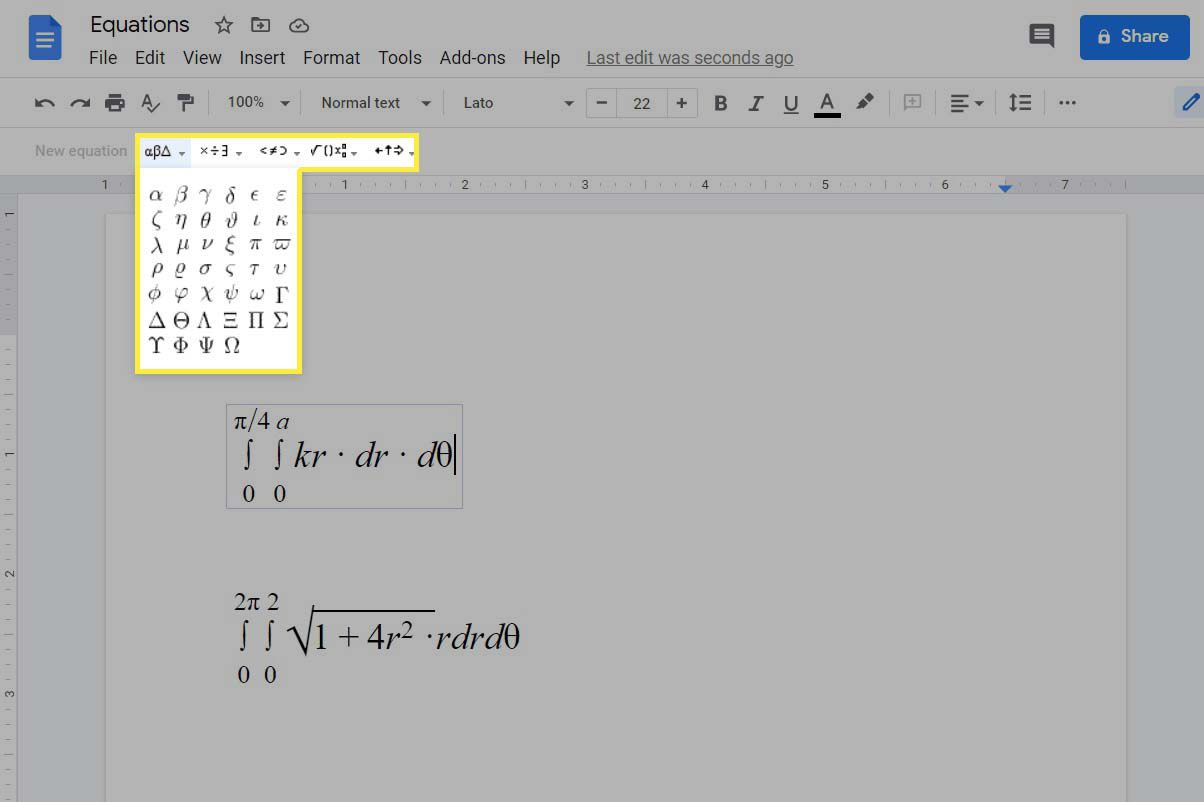
-
Kliknutím mimo textové pole zavřete editor rovnic. Jakmile je kurzor vedle textového pole, zobrazí se Enter klávesa umožňuje používat dokument pro jiné věci, jako je text, obrázky atd. Chcete-li napsat samostatnou rovnici, vyberte Nová rovnice z panelu nástrojů. Až skončíte s matematickou stránkou věci, můžete panel nástrojů skrýt zrušením výběru Zobrazit panel nástrojů rovnice v Pohled Jídelní lístek.
Tipy při psaní rovnic
- Zkratky jsou podporovány. Zadejte zpětné lomítko následované názvem symbolu a mezerou, například ne napsat znaménko „nerovná se“ nebo frac postavit zlomek. Web Google Docs Equation Editor Shortcuts obsahuje skvělý seznam zkratek pro rovnice, které můžete použít, dokud si je nezapamatujete.
- Pomocí kláves se šipkami vlevo a vpravo procházejte rovnicí; prostor ne vždy dělá to, co si myslíte, že bude. Když například dokončíte psaní čitatele zlomku, pomocí šipky doprava přeskočíte dolů na jmenovatele. Opakujte nebo stiskněte Enter „opustit“ zlomkový prostor a přejít na další část rovnice.
- Kopírování jedné položky z rovnice se ukázalo jako obtížné pomocí myši. Držet Posun a vyberte klávesu se šipkou, abyste zvýraznili právě tuto část. Ctrl + C nebo Příkaz + C je nejrychlejší způsob kopírování.
Dokumenty Google rovnici nevyřeší
Potřebovat pomoc Řešení matematické rovnice? Dokumenty vám tam nemohou pomoci, ale některé užitečné aplikace kalkulačky ano.